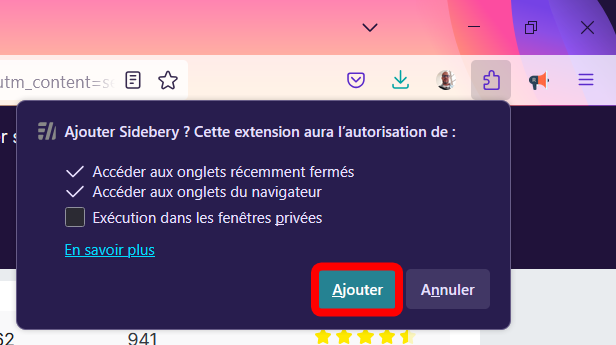Une extension (appelée aussi plugin ou module complémentaire) est un petit programme informatique qui ajoute des fonctionnalités ou modifie le comportement d’un navigateur web comme Firefox. Les extensions permettent par exemple un(e) :
- Personnalisation du navigateur selon ses besoins (apparence, fonctionnalités, etc.).
- Gain de temps grâce à l’automatisation de certaines tâches (gestion des onglets, captures d’écran, etc.).
- Renforcement de la sécurité de la sécurité et de la vie prive (bloqueur de publicités, anti-traqueurs, VPN, etc.).
- Productivité améliorée avec des outils adaptés comme les traducteurs, etc.
Le catalogue des modules complémentaires de Mozilla (ADD-ONS) propose une vaste sélection d’extensions et de thèmes. En janvier 2024, on dénombrait plus de 36 000 extensions et plus de 495 000 thèmes disponibles pour Firefox.
Ici, je vous indique comment chercher et installer une extension dans Firefox facilement !
Accéder au catalogue des extensions [4 méthodes]
Il existe plusieurs façons de trouver une extension sur Firefox : via le Gestionnaire de modules complémentaires (GMC) ou directement sur le site ADD-ONS. Voici trois façons d’accéder au GMC (je ne parle pas de la marque de voiture hein 😅) et une pour aller directement sur ADD-ONS.
En premier lieu, ouvrez votre navigateur Firefox depuis le menu Démarrer ou la barre des tâches.
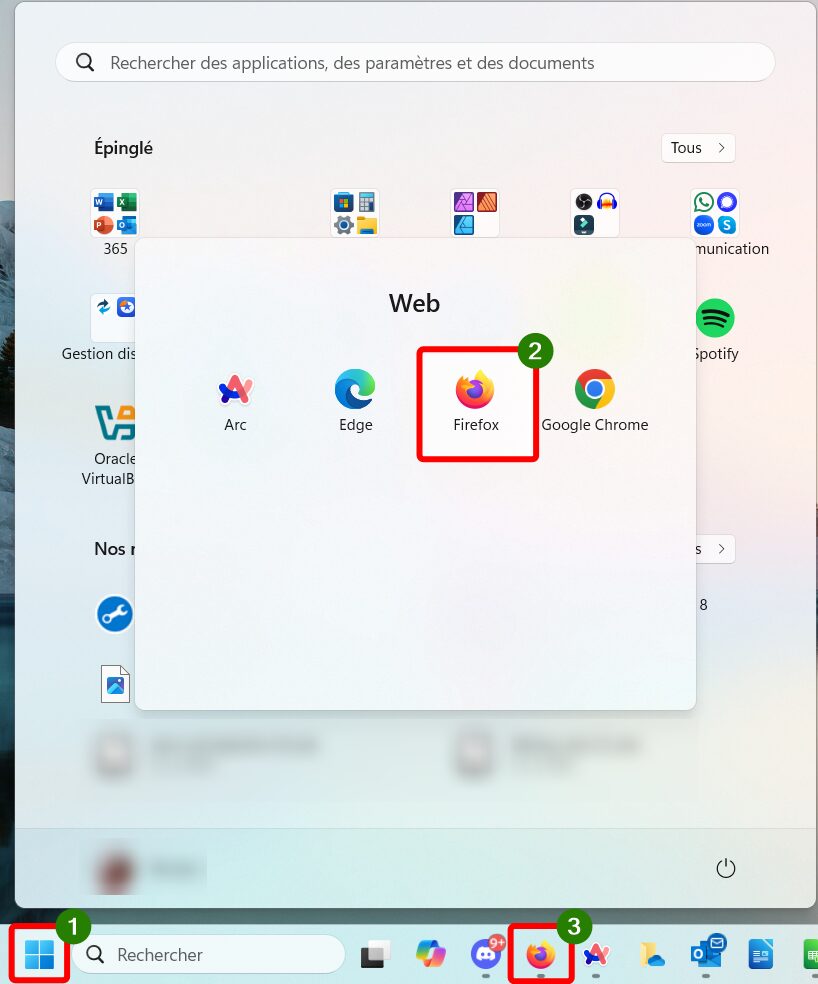
Ensuite, suivez l’un des procédés suivant. Choisissez celui qui vous convient le plus.
via la barre d’adresse
Tapez about:addons dans la barre d’adresse de Firefox et faites Entrée ⏎ .
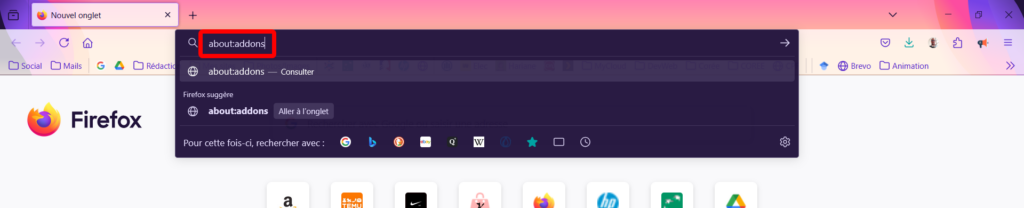
via la barre d’outils
Dans la barre d’outils, à droite, cliquez sur la pièce de puzzle puis entrez dans Gérer les extensions.
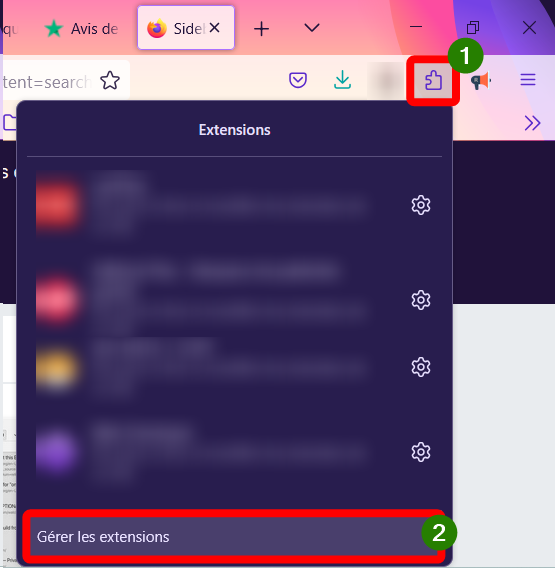
via le menu de l’application
Cliquez sur le hamburger (menu de l’application) puis entrez dans Extensions et thèmes de Firefox.
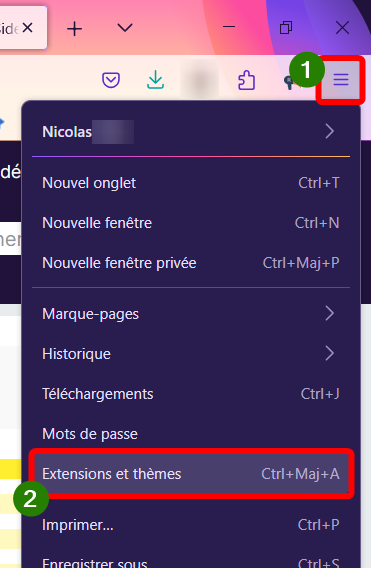
via l’URL
Il est aussi possible de se rendre directement dans la bibliothèque ADD-ONS de Firefox en tapant l’URL :
https://addons.mozilla.org/fr/firefox/extensions/suivi de Entrée ⏎.

Chercher l’extension
Pour effectuer la recherche de votre nouvelle extension, on utilise la barre de recherche Recherche sur addons.mozilla.org (pour le GMC) ou la barre Rechercher des modules (pour ADD-ONS), et il y a en gros deux façons de chercher une extension :
- Taper le nom de l’extension, si on le connaît déjà, ou un nom proche (pas grave si vous avez oublié l’orthographe exacte par exemple).
- Ou taper un mot-clé pouvant rappeler ce que vous cherchez (un nom ou une fonction).
depuis le Gestionnaire de modules complémentaires
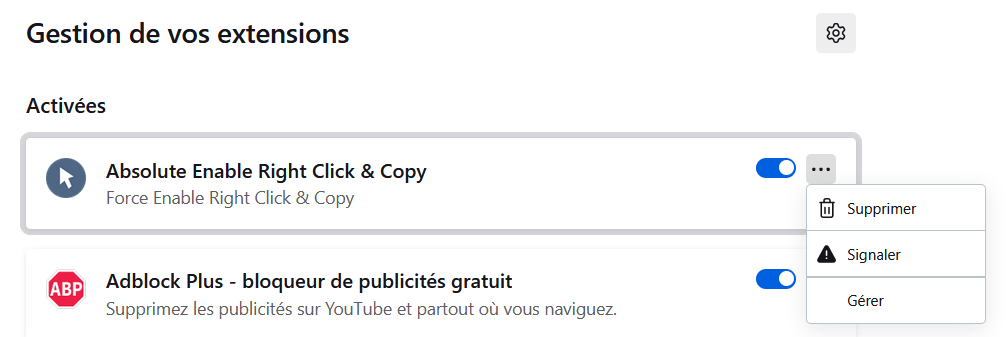
Dans la barre Rechercher sur addons.mozilla.org, tapez le nom de l’extension directement ou un mot-clé pour une fonction particulière, puis faites Entrée ⏎. De mon côté, je vais taper « onglets verticaux » pour chercher une extension permettant de gérer les onglets autrement.
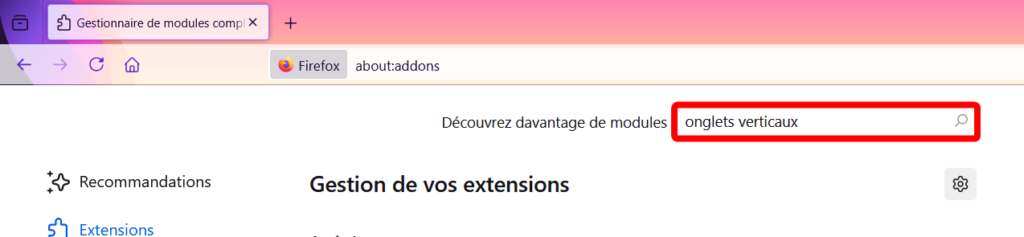
depuis ADD-ONS
C’est très simple. Il est possible d’effectuer la recherche d’une extension pour Firefox de plusieurs façons, via :
- la barre Rechercher des modules ;
- la liste des Catégories ;
- les Extensions recommandées (conformes aux normes de Firefox en matière de sécurité et de performances) ;
- les Extensions les mieux notées ;
- ou les Modules vedettes sélectionnés par l’équipe éditoriale de Mozilla selon plusieurs critères comme la qualité du code, l’expérience utilisateur, etc.
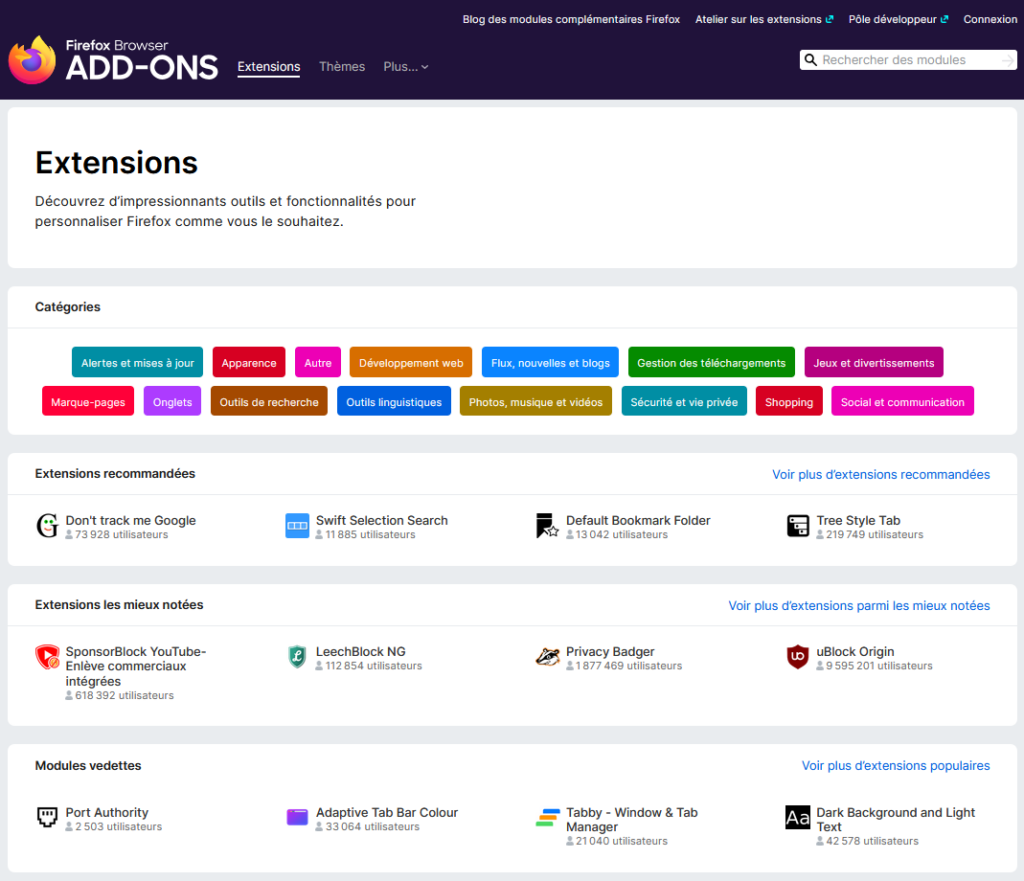
Quand on a une idée en tête (nom d’extension, fonction…), le plus efficace est d’utiliser la barre de recherche. Tapez alors le nom de l’extension désirée puis Entrée ⏎. Pour ma part, ce sera Sideberry.
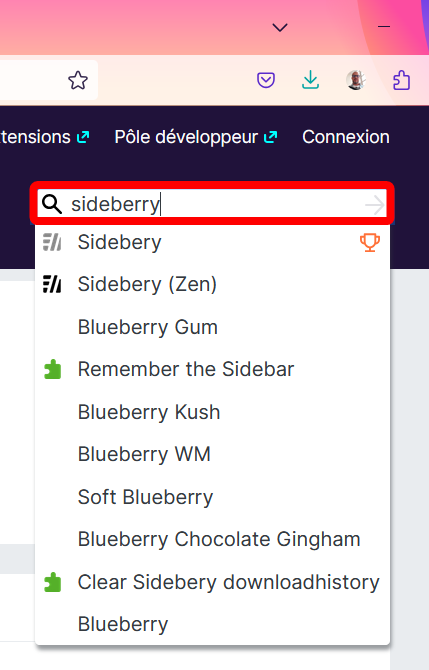
Choisir son extension
Quelle que soit la méthode utilisée pour effectuer votre recherche, vous atterrissez sur le site ADD-ONS de Mozilla. Mais attention, bien que Mozilla ait bonne réputation, les extensions sont les fruits de développeurs externes. Alors, le choix d’une extension à installer sur Firefox ne doit pas être le fruit du hasard. ADD-ONS propose des filtres, mais aussi plusieurs informations permettant de choisir sereinement.
-
Une fois la recherche lancée, la page propose plusieurs résultats correspondant à la recherche.
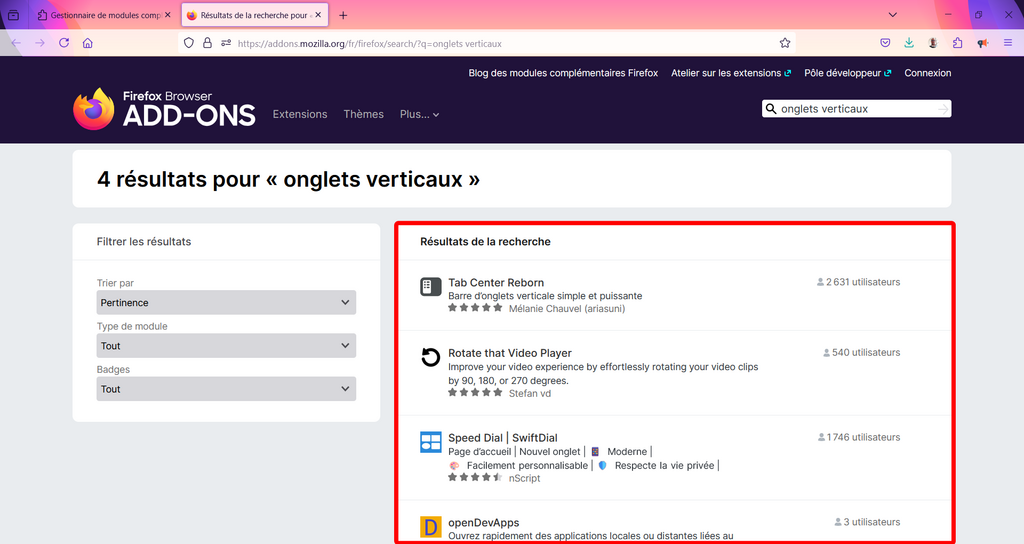
-
Lisez le descriptif des résultats pour trouver votre bonheur. Vous pouvez aussi utilisez la fonction Filtrer les résultats (Trier par, Type de module, Badges).
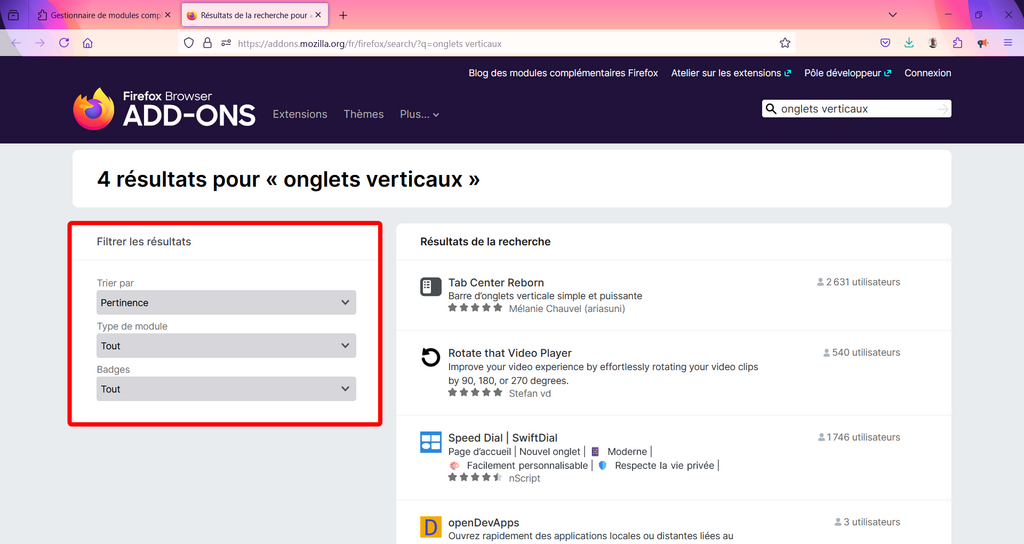
-
Si aucun résultat ne vous convient, alors affinez votre recherche. Pensez aussi à utiliser votre moteur de recherche web préféré pour obtenir des idées. Vous pourriez trouver ceci par exemple :
Firefox : TOP 10 des meilleures extensions à installer sans attendre ! -
Une fois votre choix fait (par exemple Sidebery pour moi), cliquez dessus.
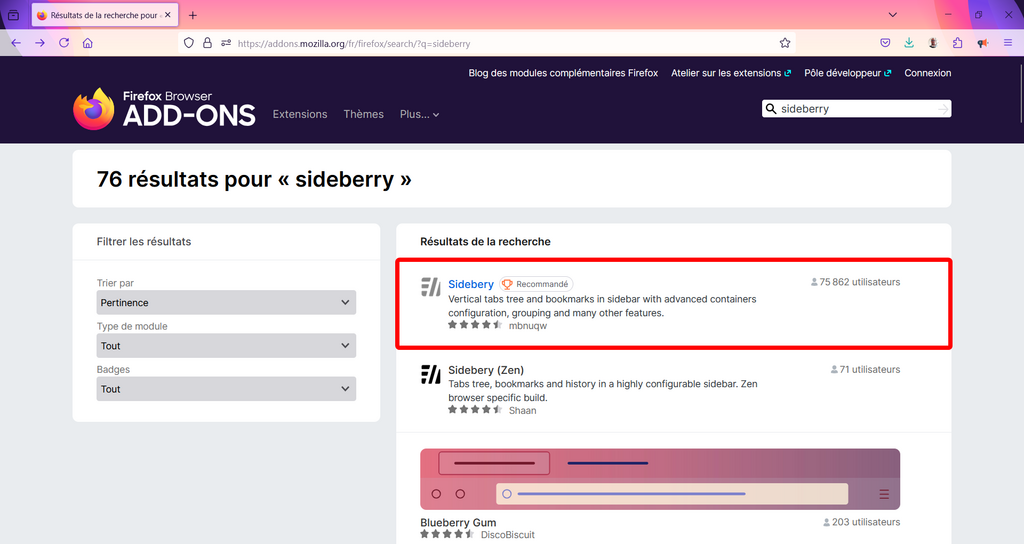
-
Voici les différents éléments à observer pour vous aider à choisir définitivement votre nouvelle extension :
- Cherchez le bade Recommandé par Firefox. Il est un excellent indice pour savoir s’il s’agit d’une extension conforme en matière de sécurité et de performances.
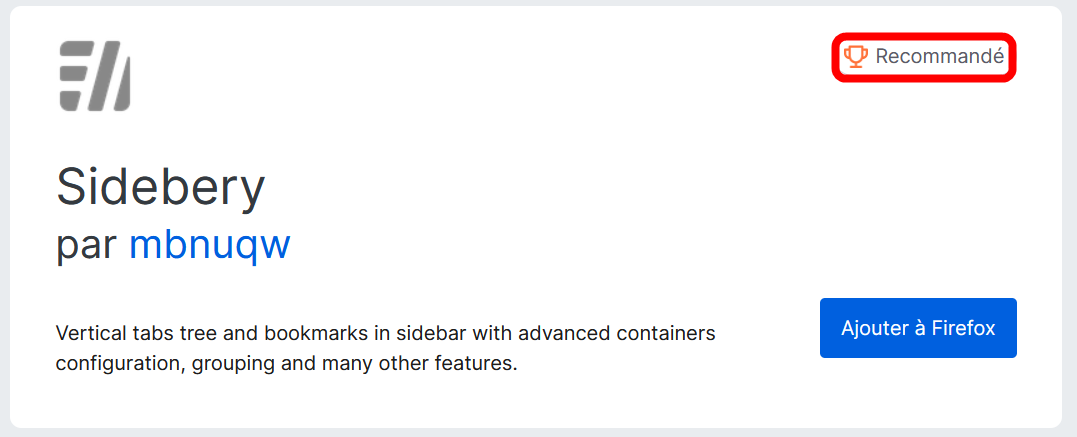
- Ensuite, observez sa note, le nombre de critiques (un 4 étoiles avec 900 avis est généralement plus sûr qu’un 5 étoiles avec 1 seul avis) et le nombre d’utilisateurs. Ce sont de très bons indicateurs de la qualité de l’extension.
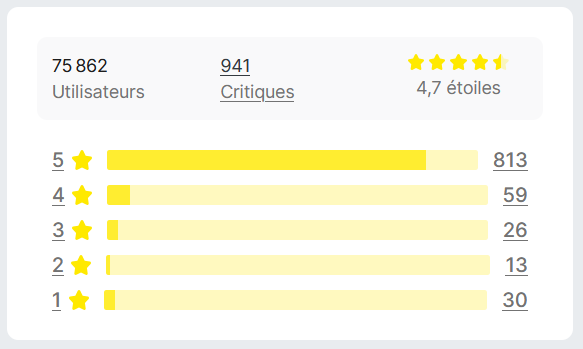
- Puis, les Captures d’écran vous permettent d’avoir une idée visuelle des fonctionnalités.
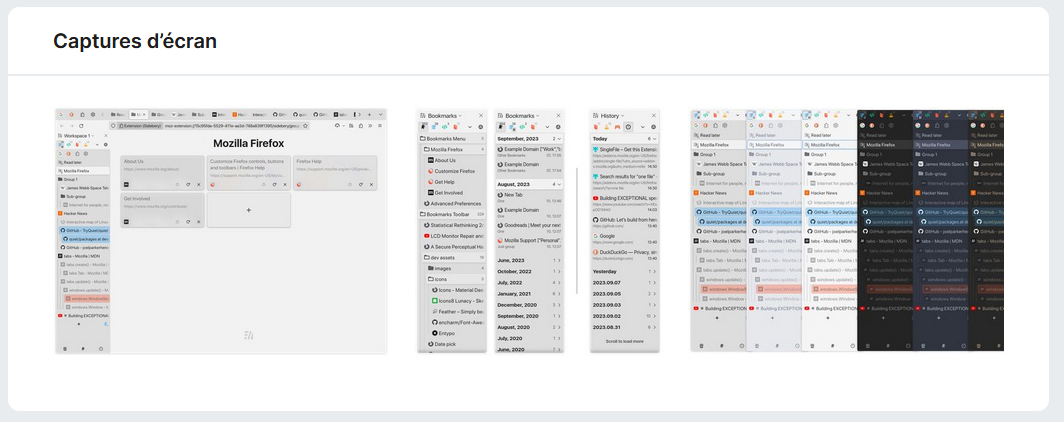
- Enfin, la partie À propos de cette extension vous donne des détails sur le fonctionnement de l’extension.
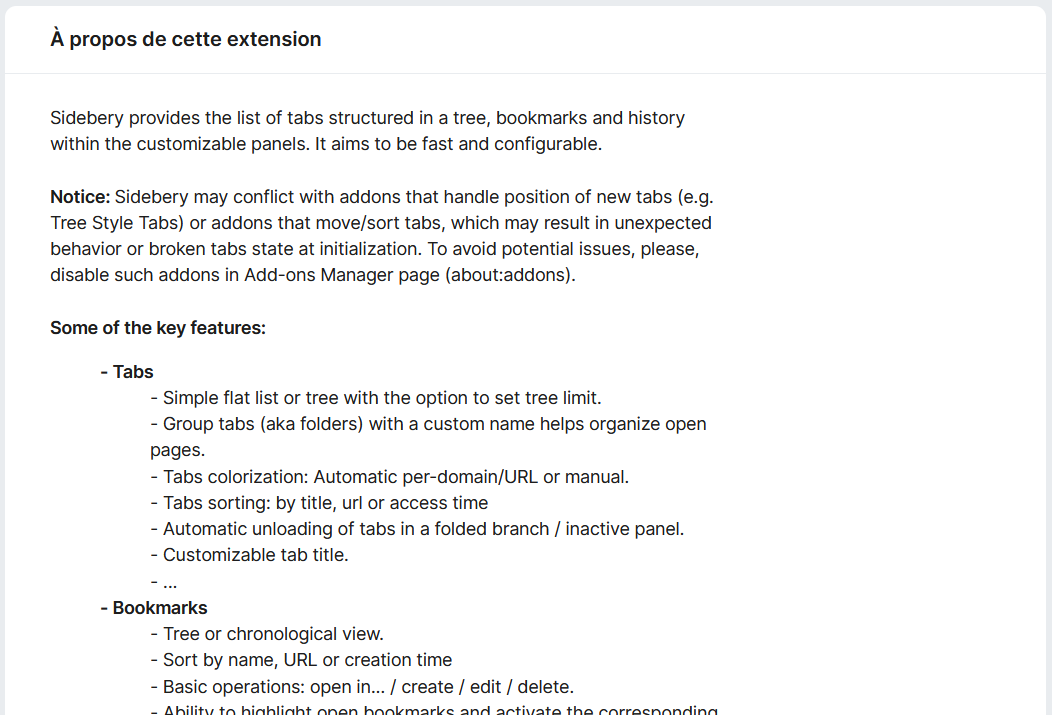
- Cherchez le bade Recommandé par Firefox. Il est un excellent indice pour savoir s’il s’agit d’une extension conforme en matière de sécurité et de performances.
Installer une extension dans Firefox
-
Après avoir consulté les différents éléments permettant de confirmer votre choix, cliquez sur Ajouter à Firefox.
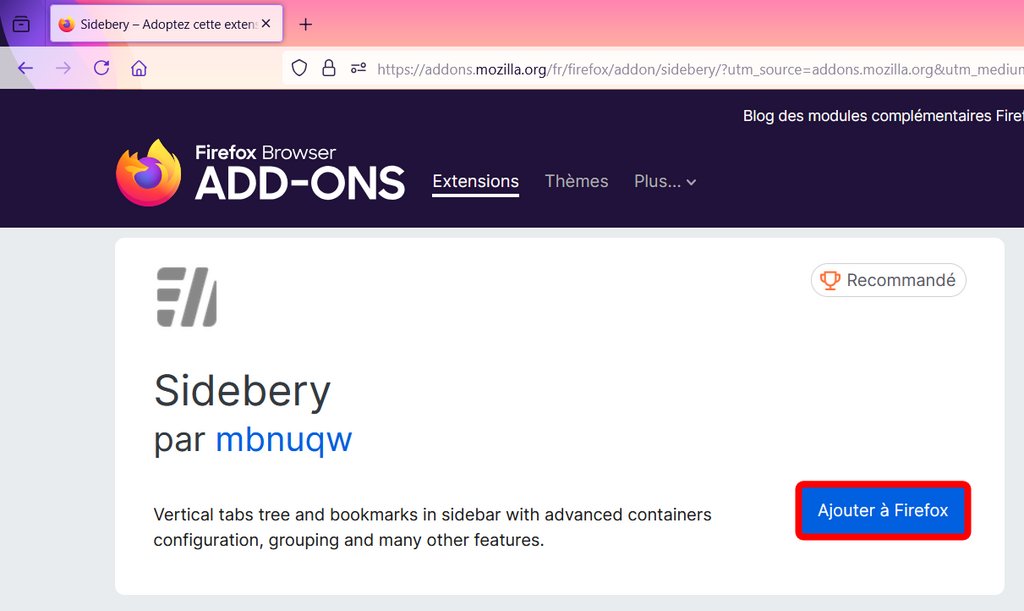
-
L’extension peut nécessiter certaines autorisations comme ici. Vous pouvez également choisir Exécution dans les fenêtres privées. Faites ensuite Ajouter.